Timeline
En AKVIS OilPaint se puede observar la conversión de su foto a una pintura al óleo en tiempo real. Durante el proceso el programa crea una lista de tomas intermedias que representan diferentes etapas de la conversión — desde una pintura semi-elaborada hasta una obra prácticamente terminada. ¡Con esta función se puede crear diferentes variaciones de su pintura sin cambiar los ajustes! También puede comparar rápidamente los resultados creados en diferentes estilos.
La Timeline ("escala de tiempo") está en la parte inferior de la ventana principal, se puede habilitarla en las Opciones.
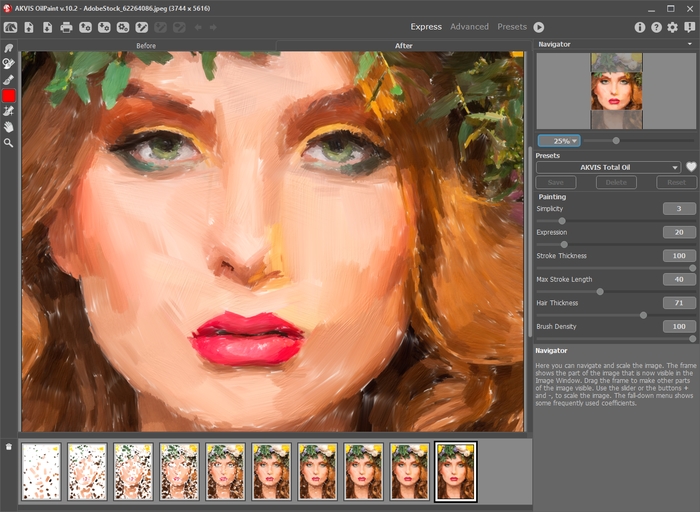
AKVIS OilPaint
Note: Selección de un cuadro en la Timeline está disponible para los propietarios de las licencias Home Deluxe y Business. Tenga en cuenta que todos los usuarios, incluso con una licencia Home, pueden obtener una imagen semi-procesada utilizando el botón Parar de la barra de progreso.
Al iniciar la conversión de su foto en una pintura pulse el botón  y en la parte inferior de la ventana empiezan a aparecer las imágenes del procesamiento.
y en la parte inferior de la ventana empiezan a aparecer las imágenes del procesamiento.
También puede tomar capturas de sus momentos favoritos pulsando el botón ![]() derecho de la barra de progreso. Al pulsarlo la pintura en su estado actual se añadirá a la lista; estas tomas manuales se seleccionan con un marco azul.
derecho de la barra de progreso. Al pulsarlo la pintura en su estado actual se añadirá a la lista; estas tomas manuales se seleccionan con un marco azul.
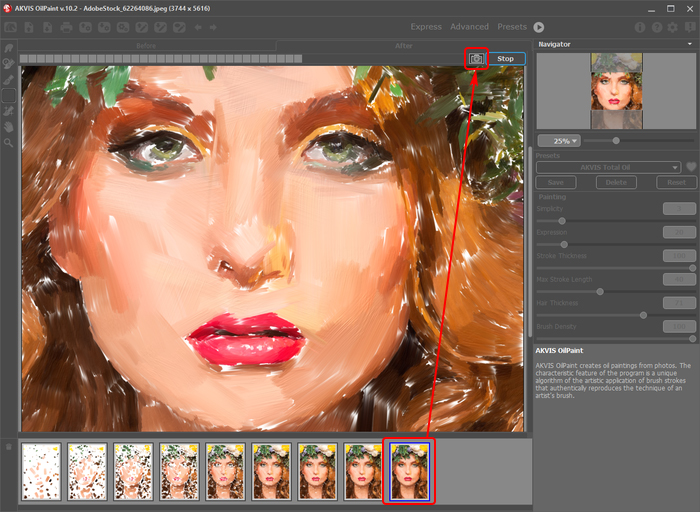
Procesamiento de la imagen
Si pulsa el botón Parar en la barra de progreso, el procesamiento de imágenes se interrumpirá.
Explore los disparos en la Timeline para encontrar la imagen que más le guste. Si desea volver al resultado final, haga clic en la última captura de la lista.
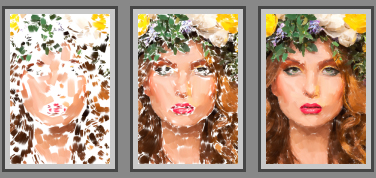
Las variantes de pintura al óleo
Si cambia los parámetros y vuelva a ejecutar el procesamiento de imágenes, la lista Timeline se limpiará y se llenará con nuevas instantáneas. Puede guardar algunas de las variantes fijándolas con un doble clic. En la esquina superior de la toma seleccionada aparece el icono ![]() .
.

Se puede cambiar entre las instantáneas, cambiar la configuración y volver a empezar el procesamiento, el resultado fijado permanecerá en la lista. Es posible desanclarlo con un doble clic.
Para eliminar una instantánea, selecciónela en Timeline y haga clic en ![]() .
.
¡Atención! ¡Las capturas fijadas no se pueden eliminar con este botón! Si carga una nueva imagen en el programa, todos las capturas serán eliminadas, incluyendo fijadas.
El resultado seleccionado será mostrado en la Ventana de imagen de la pestaña Después.
Se puede modificarlo con las herramientas de procesamiento posterior.
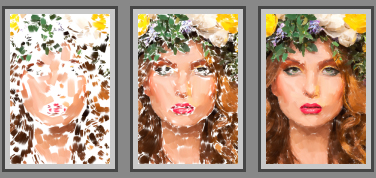
¡Atención! Después de usar las herramientas de procesamiento posterior, la selección de otra imagen en la Timeline causará la pérdida de los cambios realizados con estas herramientas. Puede guardar el resultado con un nuevo nombre y seguir trabajar.
Puede ocultar/mostrar la Timeline en las opciones del programa  . Si la opción Capturas de la Timeline está habilitada, se puede establecer el número de las capturas creadas durante el procesamiento de las imágenes.
. Si la opción Capturas de la Timeline está habilitada, se puede establecer el número de las capturas creadas durante el procesamiento de las imágenes.
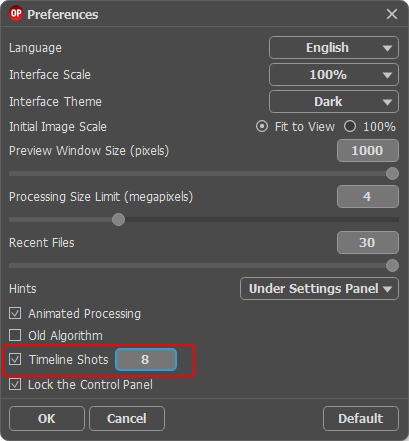
Opciones del programa
